ربما لاحظت أنه عند تبديل iPhone إلى وضع الطائرة ، ستحذو Apple Watch حذوها.
هذا يعمل في الاتجاه المعاكس أيضًا. وينطبق أيضًا على ميزة "عدم الإزعاج". على الرغم من أنها ميزة ملائمة وموفرة للوقت ، إلا أنها قد لا تكون مناسبة في جميع الظروف.
قد لا تحتاج أو تريد كلا الجهازين في وضع "عدم الإزعاج". قد ترغب في إيقاف تشغيل تنبيهات Apple Watch الخاصة بك مع تشغيل جرس iPhone الخاص بك ، أو العكس.
وبالمثل ، قد تفضل فقط تمكين وضع الطائرة يدويًا على كلا الجهازين قبل الرحلة. (على الرغم من أنه في كلتا الحالتين ، ستحتاج إلى تعطيلهما يدويًا بعد الرحلة. ولكن أكثر عن ذلك لاحقا.)
إليك كيفية تعطيل الميزة - بالإضافة إلى بعض الاعتبارات الإضافية.
محتويات
-
كيفية إيقاف تشغيل النسخ المتطابق لـ iPhone لـ Apple Watch
- خطوات إيقاف تشغيل النسخ المتطابق
-
اعتبارات إضافية
- تجريب لا تزعج
- وضع الطائرة Quirk
- مشكلة المنطقة الزمنية ووضع الطائرة
- المنشورات ذات الصلة:
كيفية إيقاف تشغيل النسخ المتطابق لـ iPhone لـ Apple Watch
لا يوجد إعداد لتعطيل النسخ المتطابق لـ iPhone-Apple Watch مباشرة على الجهاز القابل للارتداء. على هذا النحو ، ستحتاج إلى iPhone الخاص بك لتعطيل الميزة.
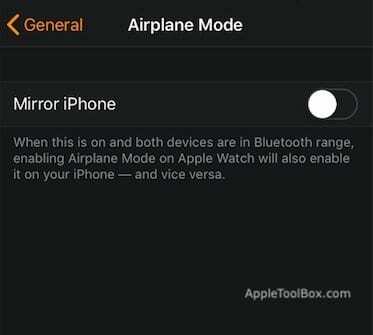
خطوات إيقاف تشغيل النسخ المتطابق
- على جهاز iPhone الخاص بك ، افتح تطبيق Watch.
- قم بالتمرير لأسفل حتى ترى عام. اضغط عليها.
- انقر على وضع الطيران.
- في القائمة التالية ، انقر فوق تبديل بجانب Mirror iPhone لتعطيله.
- ارجع إلى الجنرال.
- انقر على لا تقاطع.
- مرة أخرى ، انقر فوق تبديل بجانب Mirror iPhone.
بالطبع ، إذا كنت تريد في أي وقت تمكين النسخ المتطابق لـ iPhone-Apple Watch مرة أخرى ، فما عليك سوى اتباع الخطوات المذكورة أعلاه والضغط على زر التبديل حتى يصبح لونه أخضر.
اعتبارات إضافية
كما ترى ، فإن تعطيل انعكاس iPhone-Apple Watch أمر سهل إلى حد ما. ولكن هناك بعض الأشياء الأخرى التي يجب وضعها في الاعتبار.
تجريب لا تزعج
حتى إذا اخترت إيقاف تشغيل ميزة "عدم الإزعاج" ، فهناك تبديل آخر في تطبيق Watch قد يكون ذا أهمية.
إنه "تمرين لا تزعج" ، وهو موجود في Watch -> عام -> "الرجاء عدم الإزعاج".
بشكل أساسي ، عند الدخول في التمرين ، ستقوم الميزة تلقائيًا بتحويل Apple Watch و iPhone إلى وضع عدم الإزعاج.
مجرد ميزة أخرى للنظر فيها.
وضع الطائرة Quirk
عند تمكين النسخ المتطابق لـ iPhone ، سيؤدي تشغيل "عدم الإزعاج" إلى تنشيط الميزة على كلا الجهازين. على نفس المنوال ، فإن تعطيله على أي من الجهازين سيؤدي لاحقًا إلى تعطيله على كلا الجهازين.
من الجدير بالذكر أن هذا ليس هو الحال بالنسبة لوضع الطائرة.
عند تشغيل وضع الطائرة ، سيتم تنشيطه على كلا الجهازين. لكن لا يمكن عكس تعطيل وضع الطائرة بين الجهازين.
بمعنى آخر ، لإيقاف تشغيل وضع الطائرة ، ستحتاج إلى تعطيله يدويًا على كلا الجهازين.
ويرجع ذلك إلى حد كبير إلى أن تشغيل وضع الطائرة سيعطل أجهزة الراديو للجهاز. هذا يعني أن أي من الجهازين لن يكون قادرًا على استقبال إشارة لتعطيل الميزة.
هذا سلوك متوقع وليس خطأ. ولكنه شيء يجب أن تكون على دراية به أثناء السفر حتى تتمكن من إعادة تمكين الميزات وفقًا لذلك.
مشكلة المنطقة الزمنية ووضع الطائرة
بشكل عام ، تحصل أجهزة Apple Watch على معلومات الوقت الخاصة بها من جهاز iPhone الذي تتصل به.
عندما تكون هناك مشكلة في معلومات المنطقة الزمنية ، فمن الواضح أنها تمثل مشكلة.
في iOS 11 ، هناك خطأ واسع الانتشار يتعلق بأجهزة iPhone والمناطق الزمنية. تختلف حالات الخطأ ، ولكن بشكل أساسي ، يمكن أن يسبب مشاكل خطيرة عند السفر - مثل الرحلات الفائتة أو الإنذارات بسبب عدم دقة الوقت.
يبدو أن وضع iPhone في وضع الطائرة يؤدي إلى تشغيل مشكلة المنطقة الزمنية هذه. من المفترض أن يتم نقل بيانات الوقت غير الدقيقة هذه إلى Apple Watch.
بالتأكيد ، لا يمكنك تجنب وضع أجهزتك في وضع الطائرة. ولكن هذا شيء يجب أن تكون على دراية به أثناء السفر.
ليس لدينا إصلاح مؤكد حتى الآن ، ولكن هناك شيء يمكنك تجربته - وضع Apple Watch في وضع الطائرة قبل iPhone (إذا تم تعطيل النسخ المتطابق).
بخلاف ذلك ، تأكد فقط من التحقق مرة أخرى من دقة الأوقات على كلا الجهازين عند وصولك إلى وجهتك.

مايك صحفي مستقل من سان دييغو ، كاليفورنيا.
بينما يغطي في المقام الأول شركة Apple وتكنولوجيا المستهلك ، لديه خبرة سابقة في الكتابة عن السلامة العامة والحكومة المحلية والتعليم لمجموعة متنوعة من المنشورات.
يرتدي عددًا غير قليل من القبعات في مجال الصحافة ، بما في ذلك الكاتب والمحرر ومصمم الأخبار.